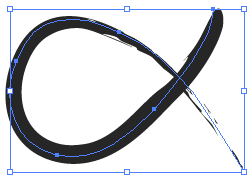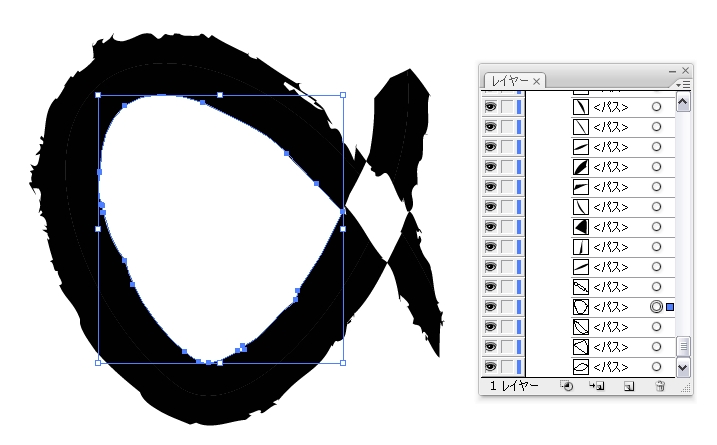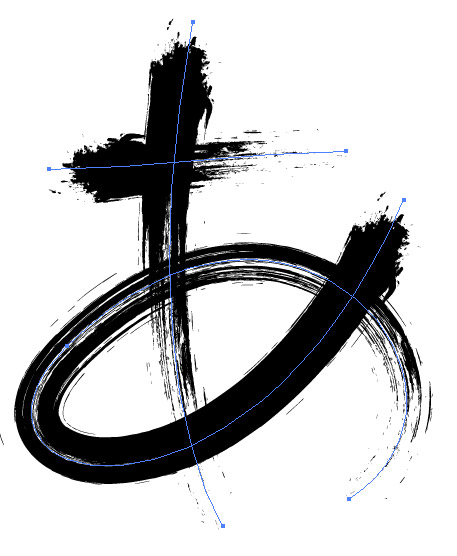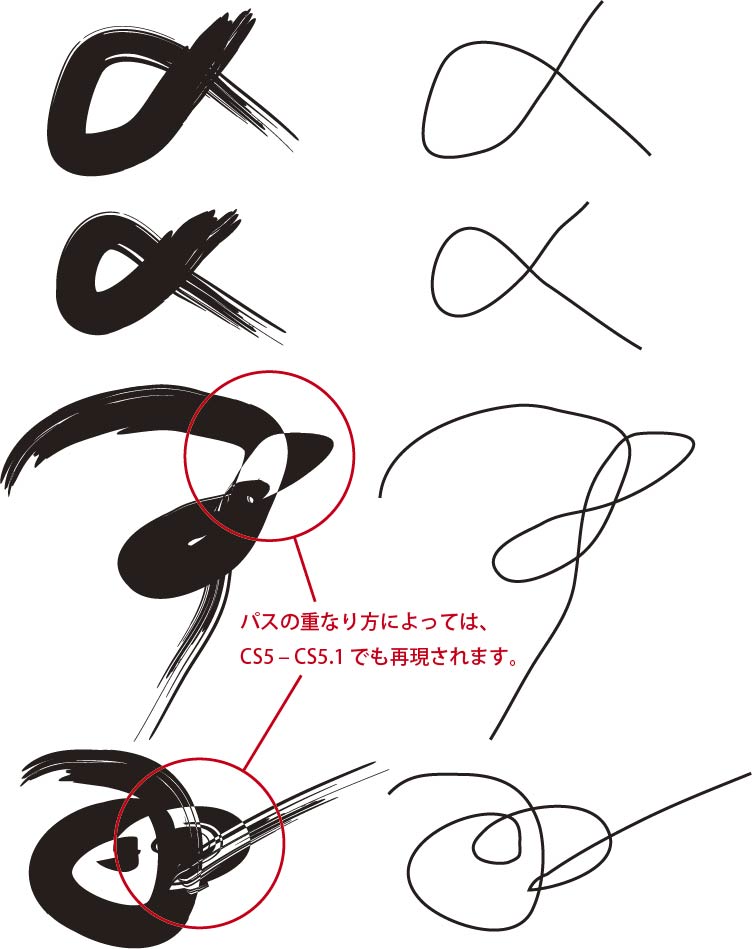アートブラシでパスが交差した部分が反転してしまうのをなんとかしたい…
投稿日時:
[20479]アートブラシでパスが交差した部分が反転してしまうのをなんとかしたい… 投稿者:SHOMBORY 投稿日:2011/09/22 00:07:06
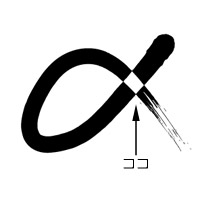 はじめまして。
はじめまして。Win7、IllustratorCS5 使用です。
パスにアートブラシを適用した際、「α」のようにパスが途中で交わる場合、「穴」というか反転状態となってしまいます。
最終的にはアウトライン化したいので、オブジェクト→アピアランスの分割を行うのですが、穴はそのまま穴として残ってしまいます。この穴を埋める良い方法をご存知の方がいましたら教えてください。
どうぞよろしくお願いいたします。
Re: アートブラシでパスが交差した部分が反転してしまうのをなんとかしたい… 投稿者:小さな印刷屋 投稿日:2011/09/22 08:55:33
「複合パスを作成」でいけませんかねー?
Re: アートブラシでパスが交差した部分が反転してしまうのをなんとかしたい… 投稿者:亭主 投稿日:2011/09/22 09:14:13
Re: アートブラシでパスが交差した部分が反転してしまうのをなんとかしたい… 投稿者:hiroleta 投稿日:2011/09/22 10:13:56
パスにアートブラシを適用した線を選択>オブジェクト>アピアランスを分割>ウィンドウ>パスファインダ>パスファインダパネル内の「分割」をクリック>レイヤーパネル内で一番大きな穴部分(交差部分ではない)を選択して、Delete>パスファインダパネル内の「合体」をAlt(Option)を押したままクリック。
Re: アートブラシでパスが交差した部分が反転してしまうのをなんとかしたい… 投稿者:SHOMBORY 投稿日:2011/09/22 11:37:53
> 亭主 さん
特に何もせず、ブラシライブラリ「グランジブラシベクトルパック」から「グランジブラシベクトルパック01」を選択した状態で、ブラシツールで描画、もしくは鉛筆ツールやペンツールで描いたパスに同ブラシを適用しただけなんです…。
カリグラフィペンや矢印、アートペイントなどを適用するとこの状態にならず、きちんと重なるのですが、「手書きブラシベクトルパック」では、反転してしまいます。
特に何もせず、ブラシライブラリ「グランジブラシベクトルパック」から「グランジブラシベクトルパック01」を選択した状態で、ブラシツールで描画、もしくは鉛筆ツールやペンツールで描いたパスに同ブラシを適用しただけなんです…。
カリグラフィペンや矢印、アートペイントなどを適用するとこの状態にならず、きちんと重なるのですが、「手書きブラシベクトルパック」では、反転してしまいます。
Re: アートブラシでパスが交差した部分が反転してしまうのをなんとかしたい… 投稿者:SHOMBORY 投稿日:2011/09/22 11:41:55
> 小さな印刷屋 さん
> 「複合パスを作成」でいけませんかねー?
分割後試してみましたが、「点で接している」状態だからか、複合パスの作成では特に何も起きていないように見えました。
> 「複合パスを作成」でいけませんかねー?
分割後試してみましたが、「点で接している」状態だからか、複合パスの作成では特に何も起きていないように見えました。
Re: アートブラシでパスが交差した部分が反転してしまうのをなんとかしたい… 投稿者:SHOMBORY 投稿日:2011/09/22 11:50:55
> hiroleta さん
> レイヤーパネル内で一番大きな穴部分(交差部分ではない)を選択して、
すみません…ここがどこの部分を選択すれば良いのか、わかりませんでした…。
白い部分は完全に抜けていて選択ができませんが、「交差部分ではない」とあるので、黒の領域のどこか…なのでしょうか?(iдi
> レイヤーパネル内で一番大きな穴部分(交差部分ではない)を選択して、
すみません…ここがどこの部分を選択すれば良いのか、わかりませんでした…。
白い部分は完全に抜けていて選択ができませんが、「交差部分ではない」とあるので、黒の領域のどこか…なのでしょうか?(iдi
Re: アートブラシでパスが交差した部分が反転してしまうのをなんとかしたい… 投稿者:hiroleta 投稿日:2011/09/22 12:11:36
Re: アートブラシでパスが交差した部分が反転してしまうのをなんとかしたい… 投稿者:SHOMBORY 投稿日:2011/09/22 12:38:22
Re: アートブラシでパスが交差した部分が反転してしまうのをなんとかしたい… 投稿者:ふ 投稿日:2011/09/22 16:18:08
この記事の書き込み元へのリンク (コメントや質問などはこちらへどうぞ)